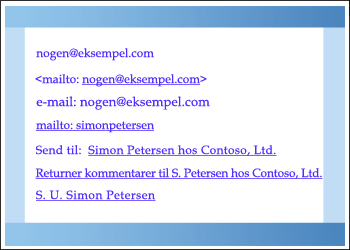Du kan medtage et link til returnering af mail i brødteksten i dine mails. Når der klikkes på linket, åbnes en tom meddelelse, der allerede er adresseret til en person, et firma eller en destination, du vælger. Et link som f.eks. mailto: someone@example.com er allerede adresseret til din virksomheds kundeservicerepræsentant.
Som du kan se, kan du formatere linkteksten (de ord, som folk ser og klikker på) for at sige, hvad du vil.
Tilføj et link til returneringsmail
-
Markér den tekst eller det billede, du vil have vist som link, i meddelelsen.
-
Klik på Link eller Link under fanen Indsæt.
-
Klik på Mailadresse under Link til.
-
Skriv enten den ønskede mailadresse i feltet Mailadresse , eller vælg en mailadresse på listen Senest anvendte mailadresser .
-
Hvis du vil ændre linkteksten, skal du skrive teksten i feltet Tekst, der skal vises .
-
Hvis du vil tilpasse det skærmtip, der vises, når markøren placeres over linket, skal du klikke på Skærmtip og derefter skrive den ønskede tekst. Hvis du ikke angiver et tip, bruger Outlook "mailto" efterfulgt af mailadressen og emnelinjen som tip.
-
Klik på OK.
Tip!: Du kan også oprette et simpelt returmaillink ved at skrive adressen i meddelelsen og derefter trykke på Enter eller mellemrumstasten – medmindre du har deaktiveret automatisk formatering af links.
Hvis du automatisk vil medtage et link til returmail i alle dine udgående meddelelser, skal du føje det til en Outlook-signatur. Signaturen kan kun bestå af linket eller andre yderligere oplysninger, du vælger. Du kan finde flere oplysninger under Opret og føj en signatur til meddelelser.